Исправить зависание Discord после проблемы с игрой в лиге
Опубликовано: 2023-02-24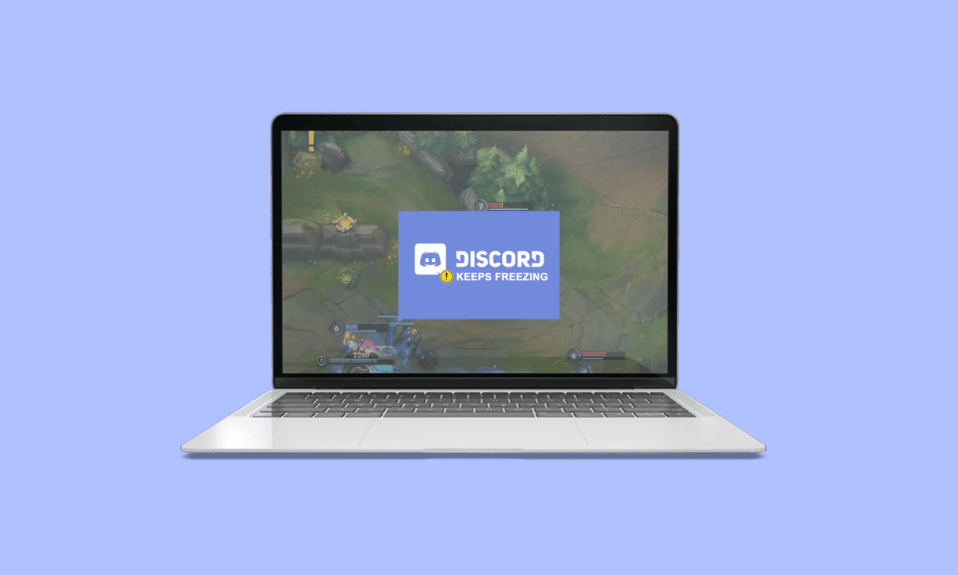
Discord — отличная платформа для игр с друзьями, поскольку она предлагает множество функций, которые делают ее идеальной для игр. Он имеет мощные возможности голосовой связи и чата, что позволяет игрокам легко общаться во время игры. Столкнуться с этой проблемой — один из самых распространенных способов проиграть игру. И для этого есть варианты, чтобы исправить это. Итак, давайте посмотрим на некоторые из немногих исправлений, позволяющих решить проблему зависания разногласий после игры в лиге на ПК.
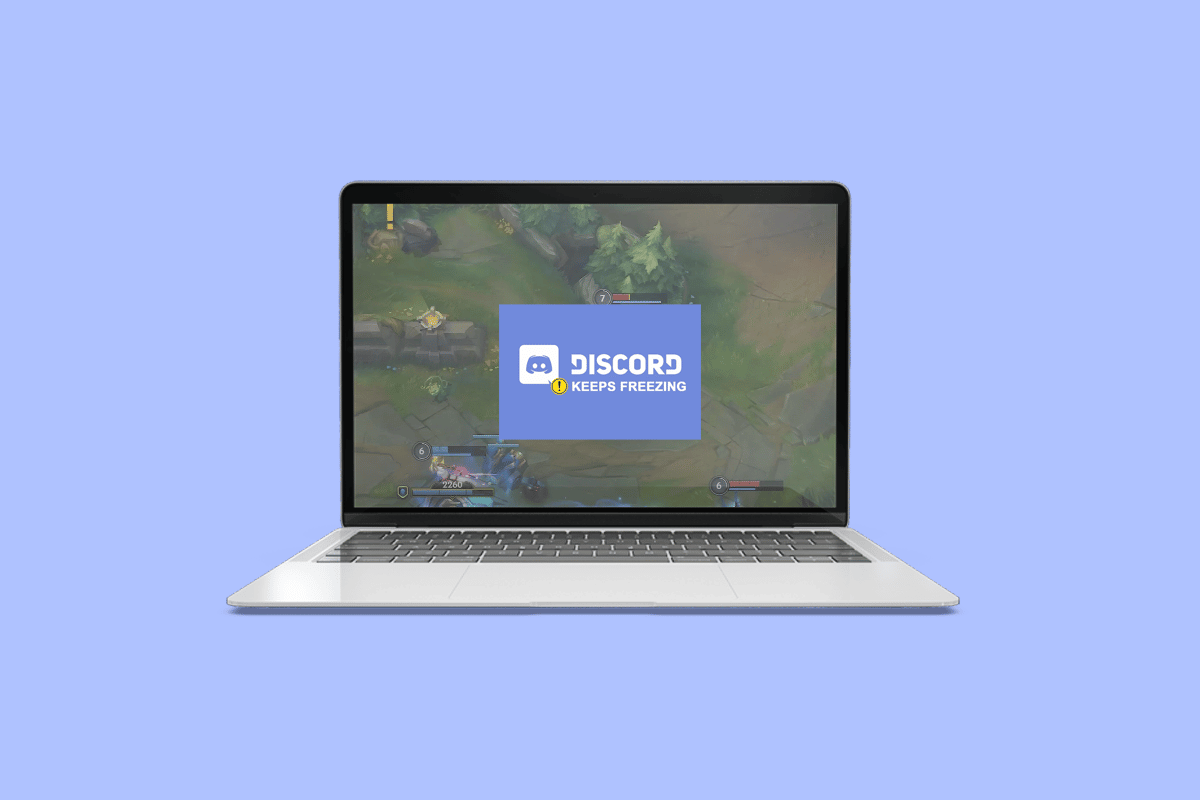
Как исправить зависание Discord после проблемы с игрой в лиге
Здесь мы предоставили методы устранения неполадок для устранения зависаний Discord после проблемы с игрой League на ПК.
Что такое Дискорд?
Discord — это проприетарное кроссплатформенное универсальное приложение для голосового и текстового чата, предназначенное для геймеров. Он позволяет пользователям общаться друг с другом в режиме реального времени, независимо от того, где они находятся, и предоставляет ряд функций.
Почему Discord зависает после League of Game?
Discord может зависнуть после игры League of Legends из-за конфликта между оверлеем игры и оверлеем Discord. Оверлей игры предназначен для предоставления дополнительной информации и статистики во время игры, а оверлей Discord предназначен для предоставления окна чата во время игры. Вот некоторые возможные причины замораживания разногласий.
- Связки клавиш: Связки клавиш могут быть одной из первых причин этой ошибки. Связки клавиш — это сочетания клавиш, которые позволяют быстро выполнять действие или команду в игре.
- Режим совместимости: еще одной причиной зависания может быть режим совместимости. Если вы используете приложение в режиме совместимости, это может привести к зависанию Discord или даже к худшему.
- Вредоносный кеш-файл: Вредоносные файлы также могут быть причиной зависаний Discord после игры в лиге на ПК. Когда игра запущена, она создает файлы кеша, чтобы помочь ей работать более эффективно. Однако, если эти файлы кеша будут повреждены или созданы вредоносным программным обеспечением, они могут помешать оверлею Discord и привести к его зависанию.
Как исправить зависание Discord после игры в League of Legends на ПК
Теперь давайте посмотрим, как исправить зависание дискорда после игры в лиге.
Способ 1: отключить отладку
Чтобы исправить зависание Discord после игры в League of Legends или Valorant, вы можете попробовать отключить ведение журнала отладки. Выполните шаги, указанные ниже для того же:
1. Нажмите клавишу Windows , введите Discord и нажмите «Открыть» .
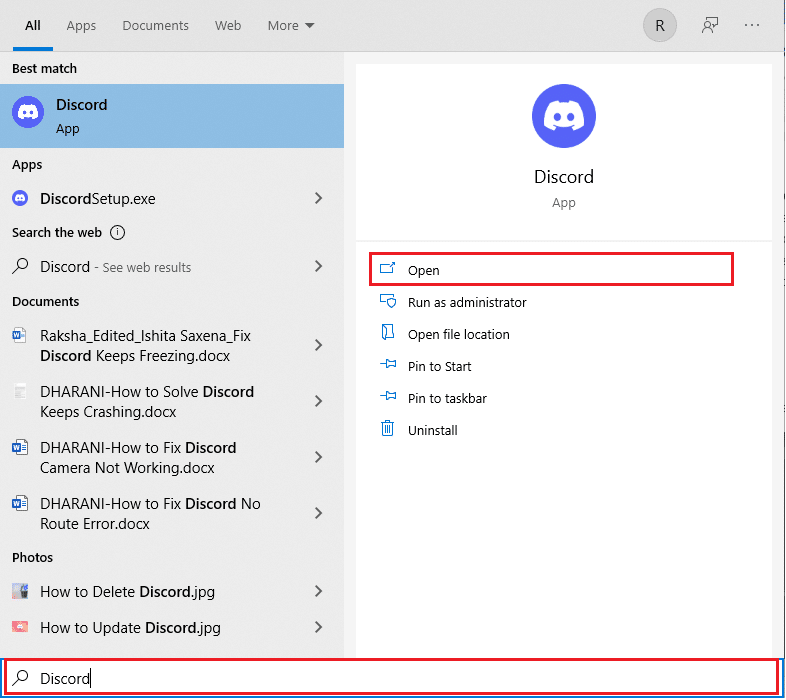
2. Щелкните значок «Настройки» .
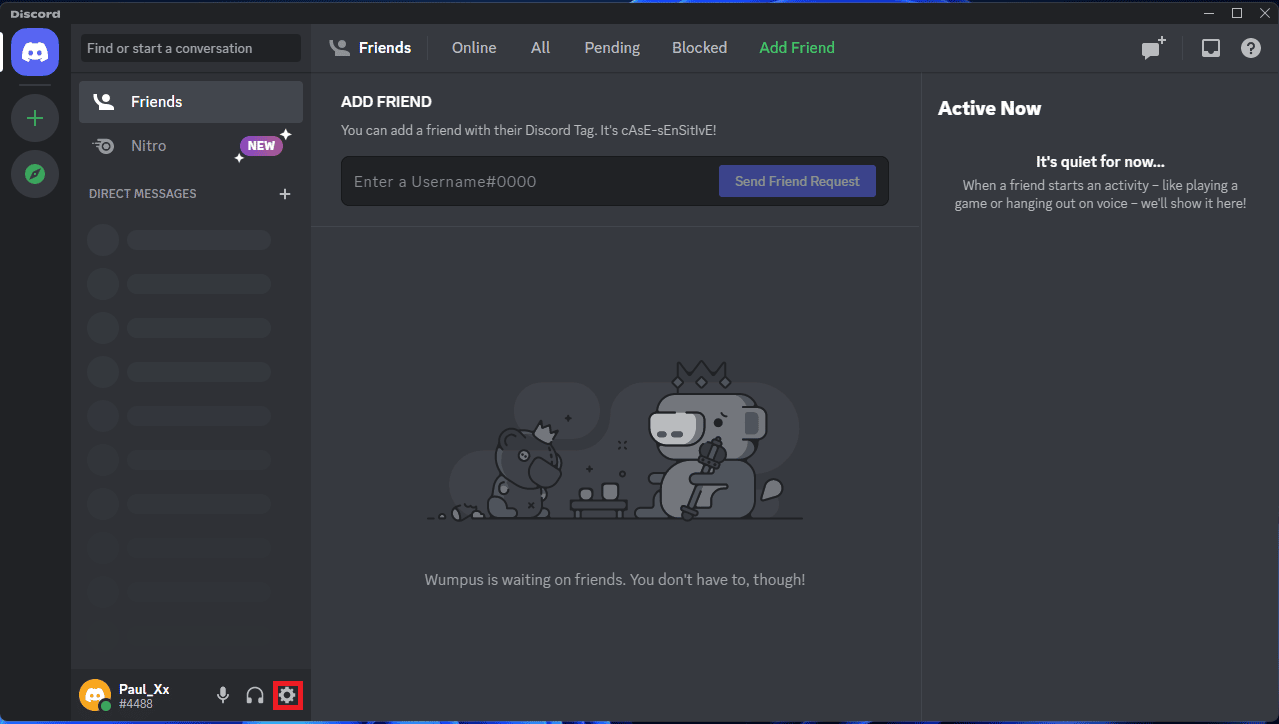
3. Нажмите Голос и видео в меню.
4. Прокрутите вниз и найдите журнал отладки , чтобы деактивировать его.
5. Перезапустите Discord , чтобы применить изменения.
Способ 2: закрыть клиент во время игры
Закрыть клиент во время игры — это параметр в настройках Discord, который предотвращает закрытие клиента Discord после выхода из игры. Этот параметр может быть полезен для предотвращения зависания Discord после игры, поскольку он предотвращает неожиданное закрытие клиента. Вот как это сделать:
1. Откройте Лигу Легенд .
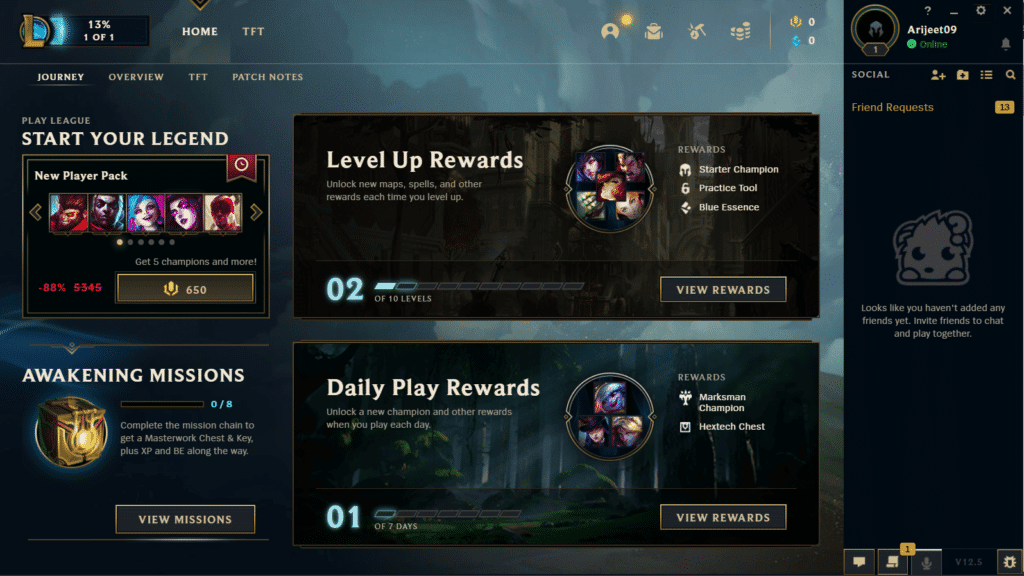
2. Зайдите в настройки клиента и выберите вкладку Общие .
3. В выпадающем меню найдите «Закрыть клиент во время игры» .
4. Нажмите на раскрывающийся список и измените значение на «Никогда» .
Читайте также: 7 лучших исправлений ошибки Discord 1006 в Windows 10
Способ 3: отключить привязки клавиш
Как упоминалось ранее, привязки клавиш — это тип сочетания клавиш, который позволяет пользователям быстро получать доступ к определенным командам с помощью сочетания клавиш. Иногда привязки клавиш могут мешать работе других программ, вызывать неожиданное поведение или даже приводить к проблемам с зависанием. Чтобы решить эту проблему, вы можете отключить привязку клавиш в Discord.
1. Войдите в Discord.
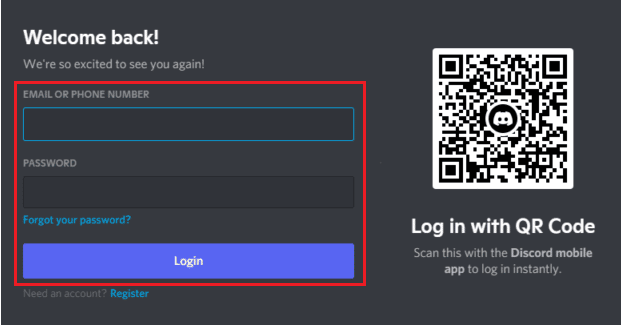
2. Перейдите к настройкам.
3. Теперь выберите «Привязки клавиш» на правой панели.
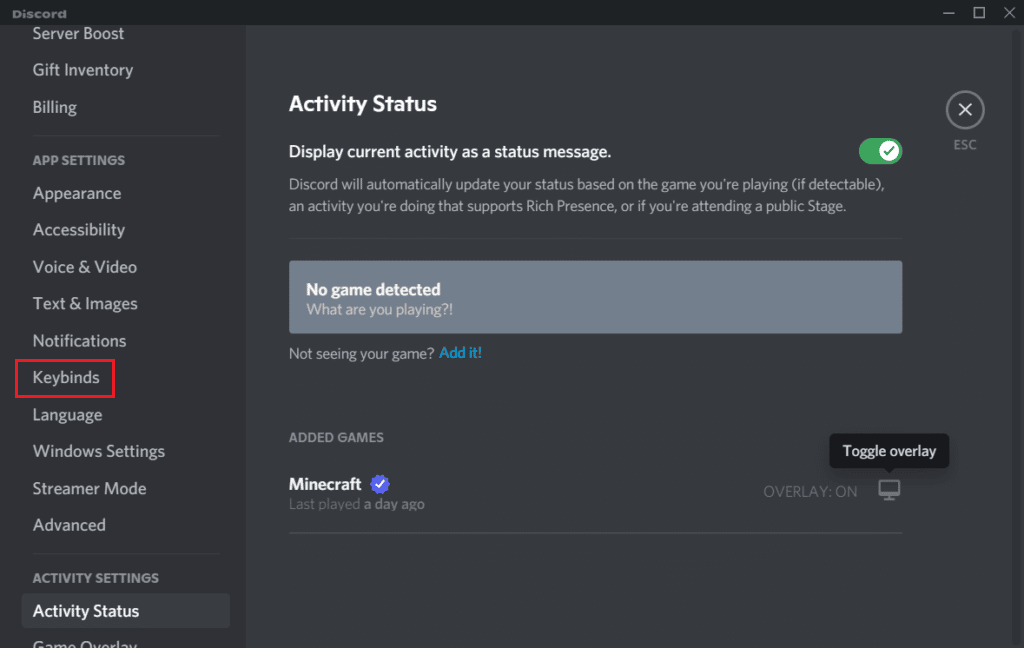
4. Появится список сочетаний клавиш. Удалите все привязки клавиш, нажав на красный крестик X.
Примечание. Не удаляйте настройки Discord по умолчанию .

Способ 4: отключить режим совместимости для Discord
Режим совместимости — это функция Windows, которая позволяет программам, разработанным для более старых версий Windows, работать в более новых версиях. Иногда это может вызвать проблемы с такими программами, как Discord, поскольку более новые версии Windows могут не поддерживать определенные функции или настройки в программе. Давайте посмотрим, как его отключить:
1. Щелкните правой кнопкой мыши приложение Discord и выберите «Свойства».
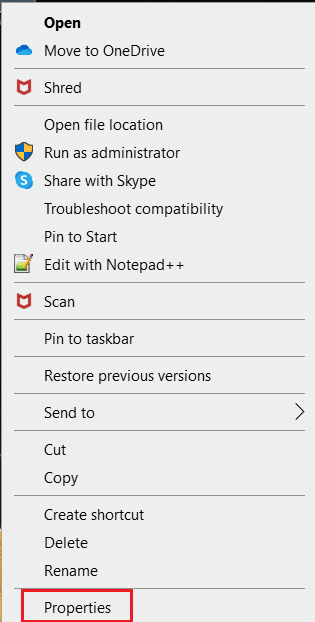
2. Теперь перейдите на вкладку «Совместимость» и отключите параметр «Запустить эту программу в режиме совместимости для ».
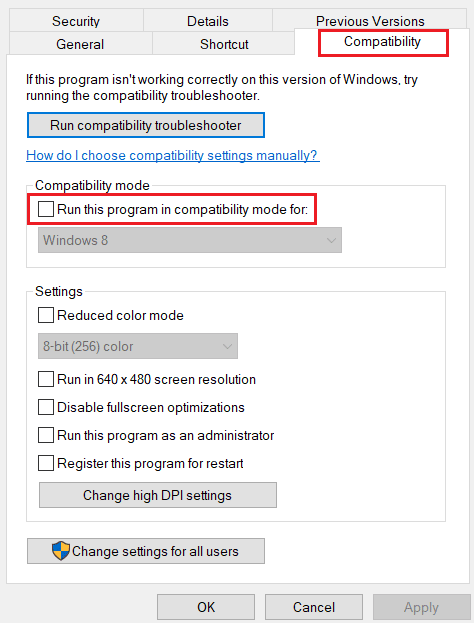
3. Наконец, нажмите «Применить» , а затем «ОК» , чтобы сохранить изменения.
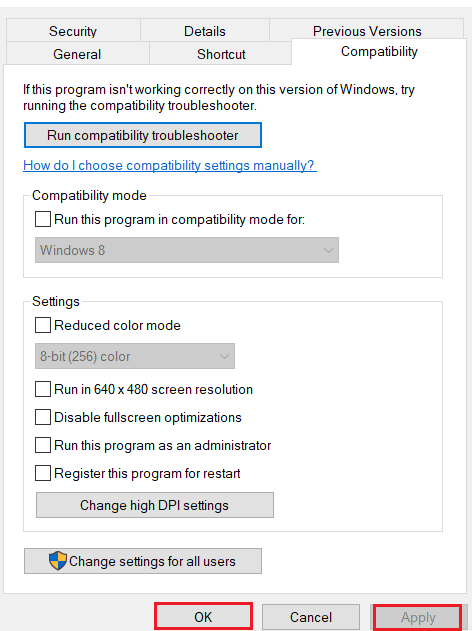
Читайте также: 5 способов исправить ошибку Discord Friend Request Failed
Способ 5: отключить аппаратное ускорение
Аппаратное ускорение — это функция, которую можно включить в приложении Discord для повышения производительности. Если аппаратное ускорение включено и Discord испытывает проблемы, такие как зависание или сбой, отключение этой функции может помочь решить проблему. Чтобы отключить аппаратное ускорение, выполните следующие действия:
1. Откройте приложение Discord на своем ПК.
2. Нажмите «Настройки» , расположенные внизу.
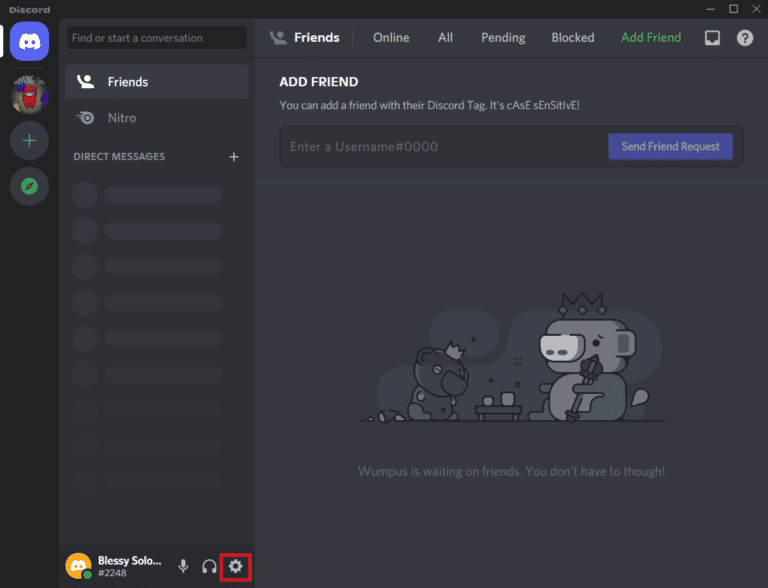
3. Затем в разделе НАСТРОЙКИ ПРИЛОЖЕНИЯ нажмите Расширенное меню.
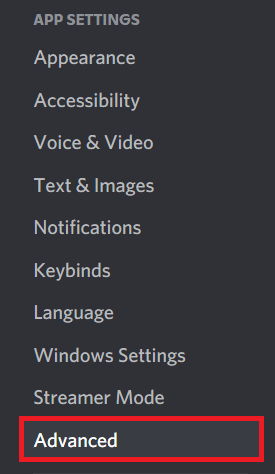
4. Затем отключите аппаратное ускорение , щелкнув переключатель .
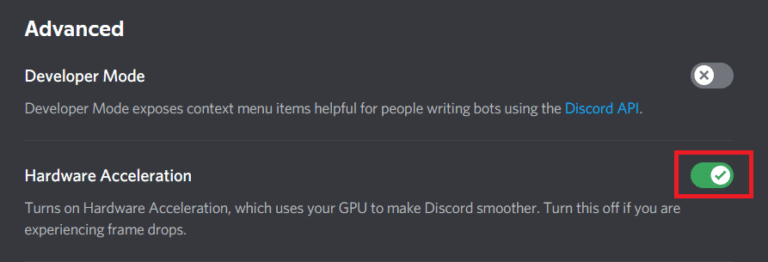
5. Нажмите кнопку «ОК» , чтобы подтвердить изменения.
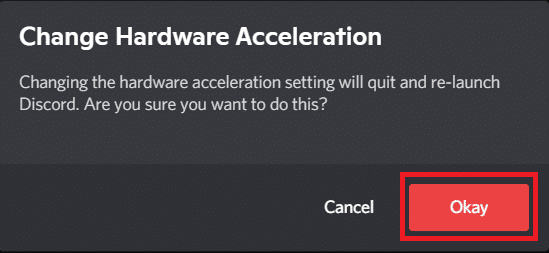
Часто задаваемые вопросы (FAQ)
Q1. Почему мой Discord перестает работать после игры в League of Legends?
Ответ Если ваш Discord перестает работать после игры Лиги, это может быть связано с несколькими возможными причинами, описанными выше. Попробуйте упомянутые исправления, чтобы решить проблему, если вы столкнулись с каким-либо из них.
Q2. Почему мой Discord тормозит, когда я играю в League of Legends?
Ответ Если вы испытываете отставание в игре, это может быть вызвано несколькими возможными причинами. Одна из возможных причин заключается в том, что в приложении Discord включено аппаратное ускорение. В этом случае отключение аппаратного ускорения может помочь решить проблему.
Q3. Как исправить заикание Discord?
Ответ Если вы испытываете заикание или другие проблемы со звуком при использовании Discord, есть несколько возможных решений, которые вы можете попробовать решить. Один из них — убедиться, что ваш компьютер соответствует минимальным системным требованиям для использования Discord .
Q4. Почему Discord зависает?
Ответ Discord может зависнуть по ряду причин, таких как неправильно настроенный параметр приложения, аппаратное ускорение, вредоносный файл кеша, слишком много сочетаний клавиш или устаревший драйвер устройства.
Q5. Что дает удаление кеша Discord?
Ответ Удаление кеша Discord может помочь освободить место на диске и повысить производительность приложения Discord . Это также может помочь исправить многие проблемы, такие как отставание или зависание в Discord, поскольку кеш со временем может быть поврежден.
Рекомендуемые:
- Есть ли функция приложения Android 14 Clone?
- Как создать группу в Teams
- 9 способов исправить Discord Search, не работающий на мобильных устройствах
- Исправлена ошибка, из-за которой корона владельца сервера Discord не отображалась
Мы надеялись, что помогли вам с исправлением зависаний Discord после игры в League of Legends . Ряд факторов, в том числе неправильно настроенные параметры или аппаратное ускорение, могут привести к зависанию Discord после игры в League of Games. Если у вас есть какие-либо предложения или вопросы, поделитесь ими в разделе комментариев ниже.
